登录
- 微信登录
- 手机号登录
微信扫码关注“汇帮科技”快速登录
Loading...
点击刷新
请在微信【汇帮科技】内点击授权
300秒后二维码将过期
二维码已过期,点击刷新获取新二维码
登录
登录
其他登录方式
修改日期:2024-08-07 17:16
将WebP转换为JPG最直接的用途就是提升图像的跨平台兼容性。WebP虽然在现代浏览器中得到了很好的支持,但在一些旧版浏览器、移动设备或特定的图像处理软件中,可能并不支持这种格式。而JPG作为图像格式中的“老将”,几乎不存在兼容性问题。因此,将WebP图像转换为JPG,可以确保图像内容能够被更广泛的受众所访问和查看,无论是通过网页浏览、邮件附件还是社交媒体分享,都能无缝衔接。下面就介绍四个把webp转换成jpg的图片格式转换方法帮助我们解决这类问题。
怎么把WEBP图片改成jpg格式?四个图片格式转换的方法
方法一:运用“汇帮图片处理器”软件来把webp转换成jpg格式
汇帮图片处理器下载地址:https://www.huibang168.com/download/XwByxR1noPx3
步骤1:打开电脑中安装好的“汇帮图片处理器”软件,在界面中选择“格式转换”选项
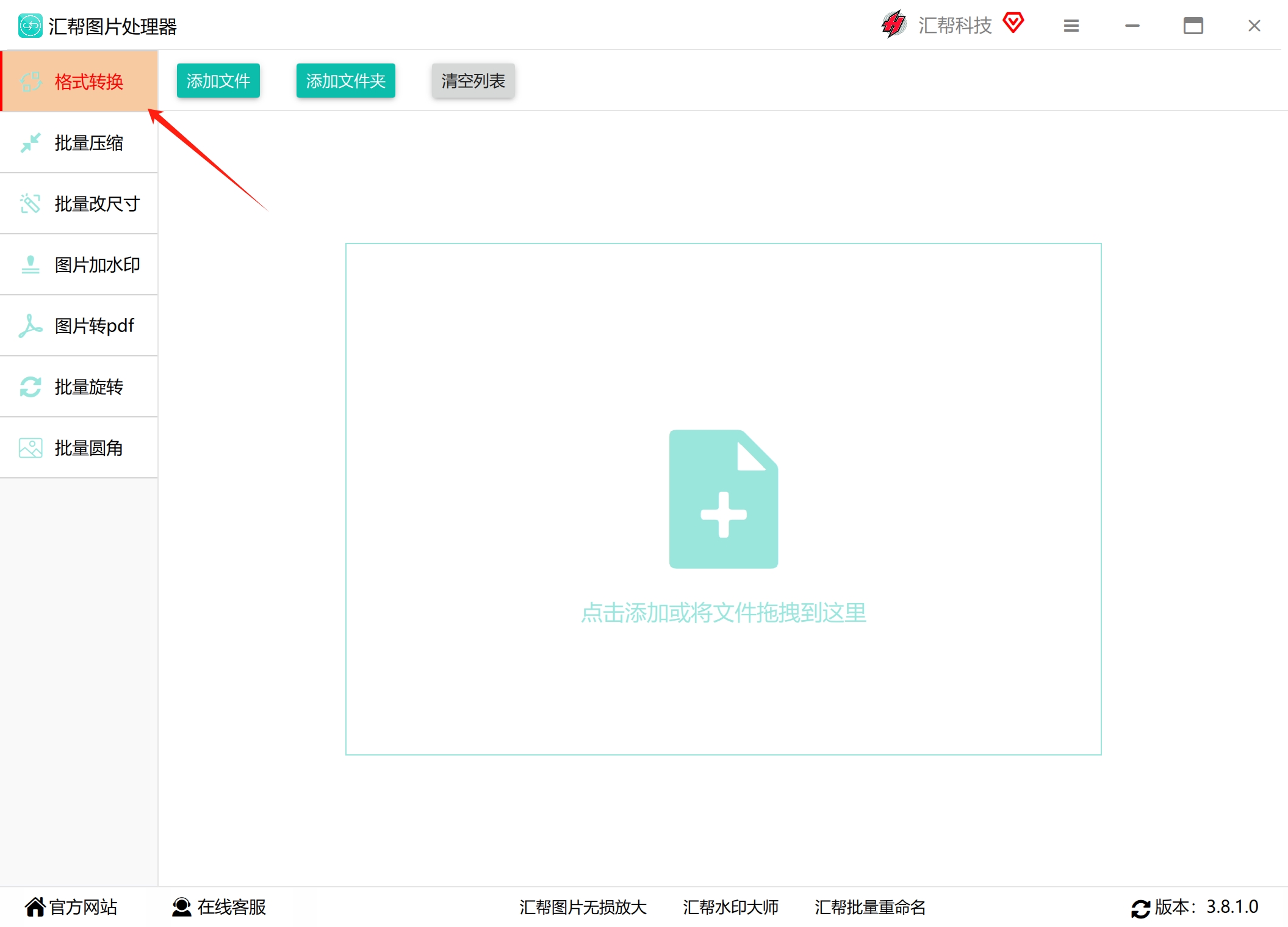
步骤2:点击“添加文件”或者“添加文件夹”按钮把需要转换的webp图片选中添加到软件中,也可以直接拖到软件中。
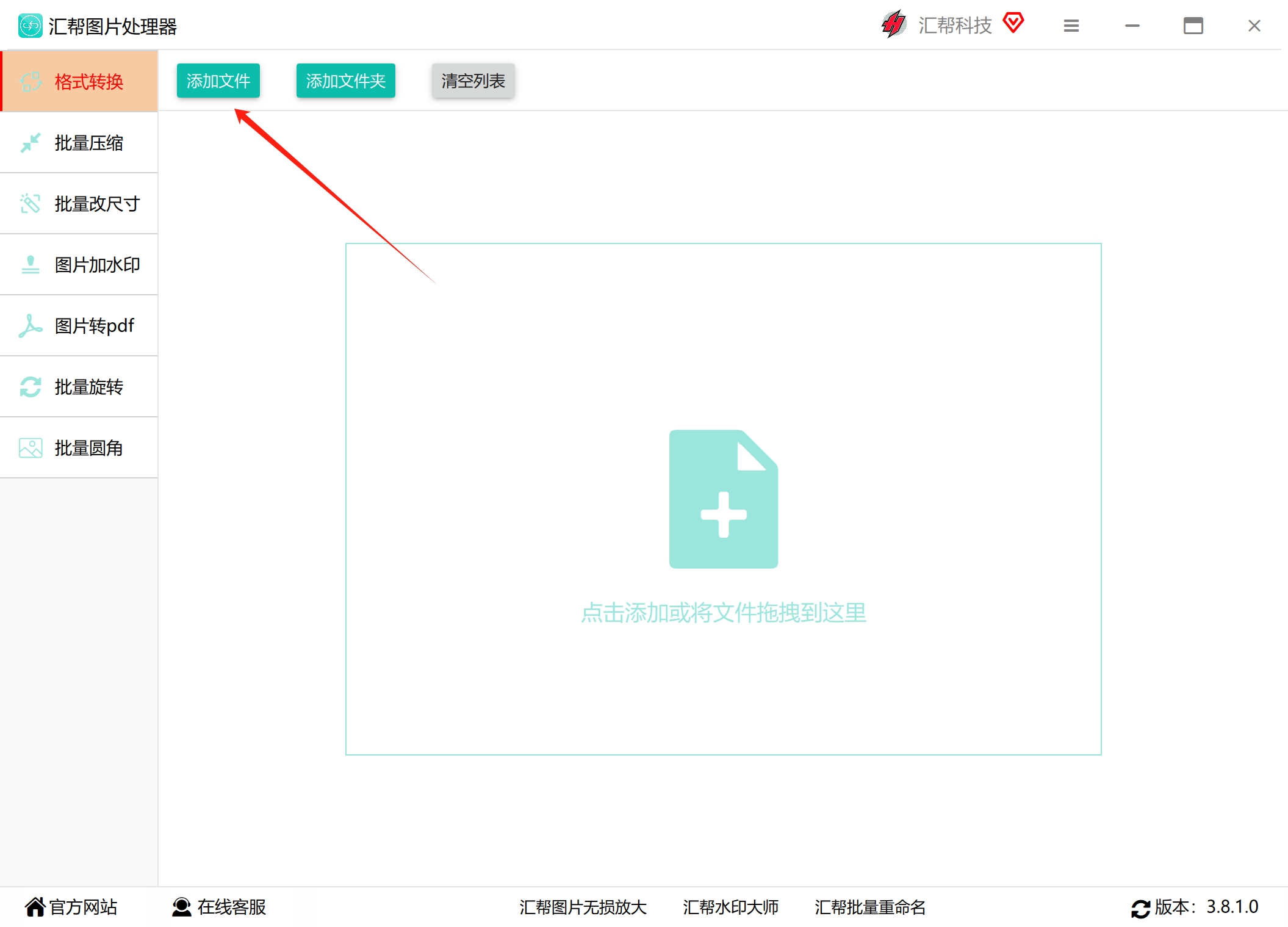
步骤3:在导出格式处选择我们想要的jpg格式
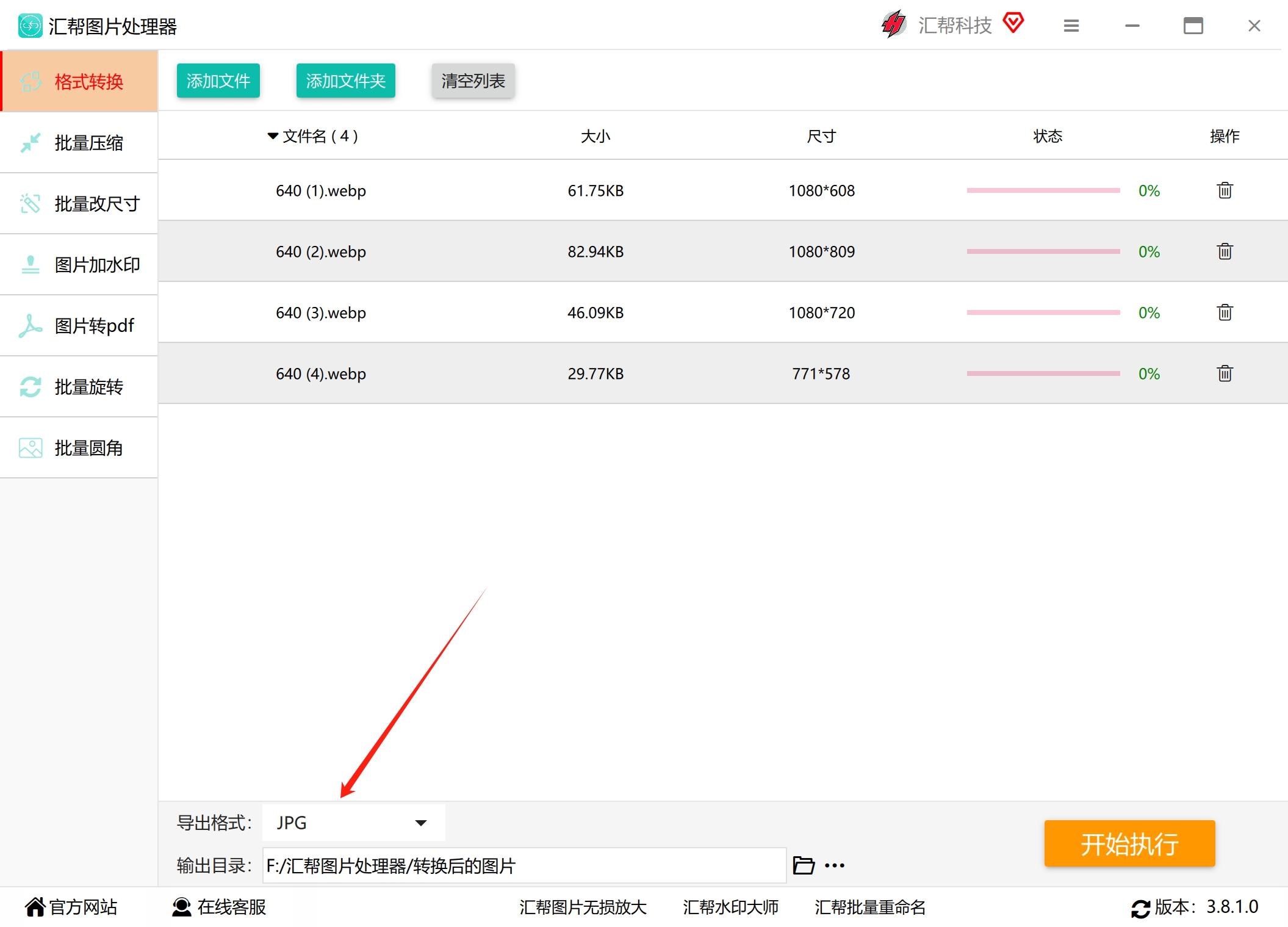
步骤4:选择一个目标文件夹作为存储转换后的图片位置,也可以保持默认

步骤5:点击“开始执行”软件将开始对图片格式进行转换。
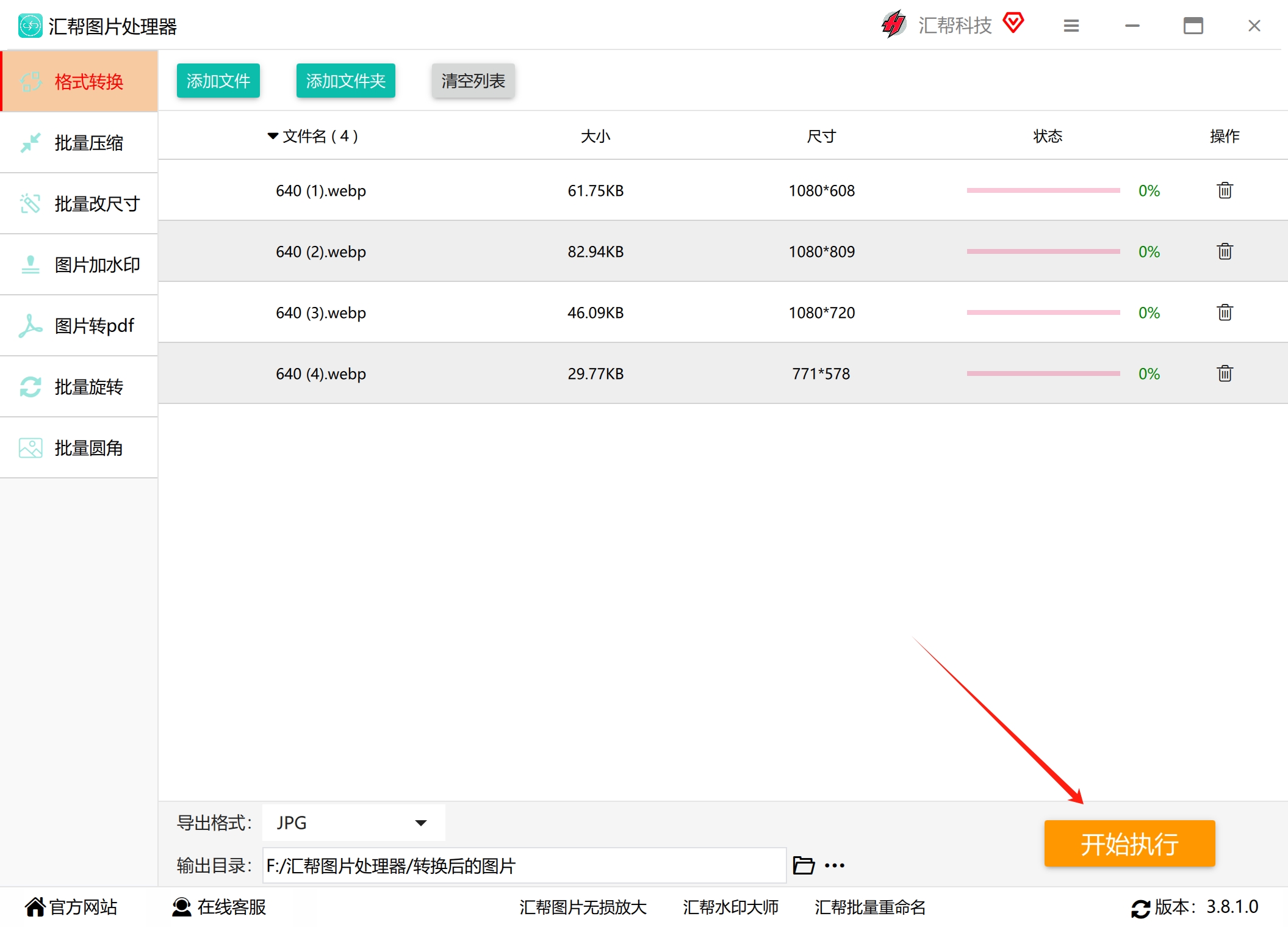
很快就转换成功,我们可以在输出目录中看到被转化出来的jpg图片。就这么简单的几步就把图片格式转换成功,值得一提的是这里不仅可以webp转jpg,也可以jpg转webp,任意图片格式之间的转换都是支持的。
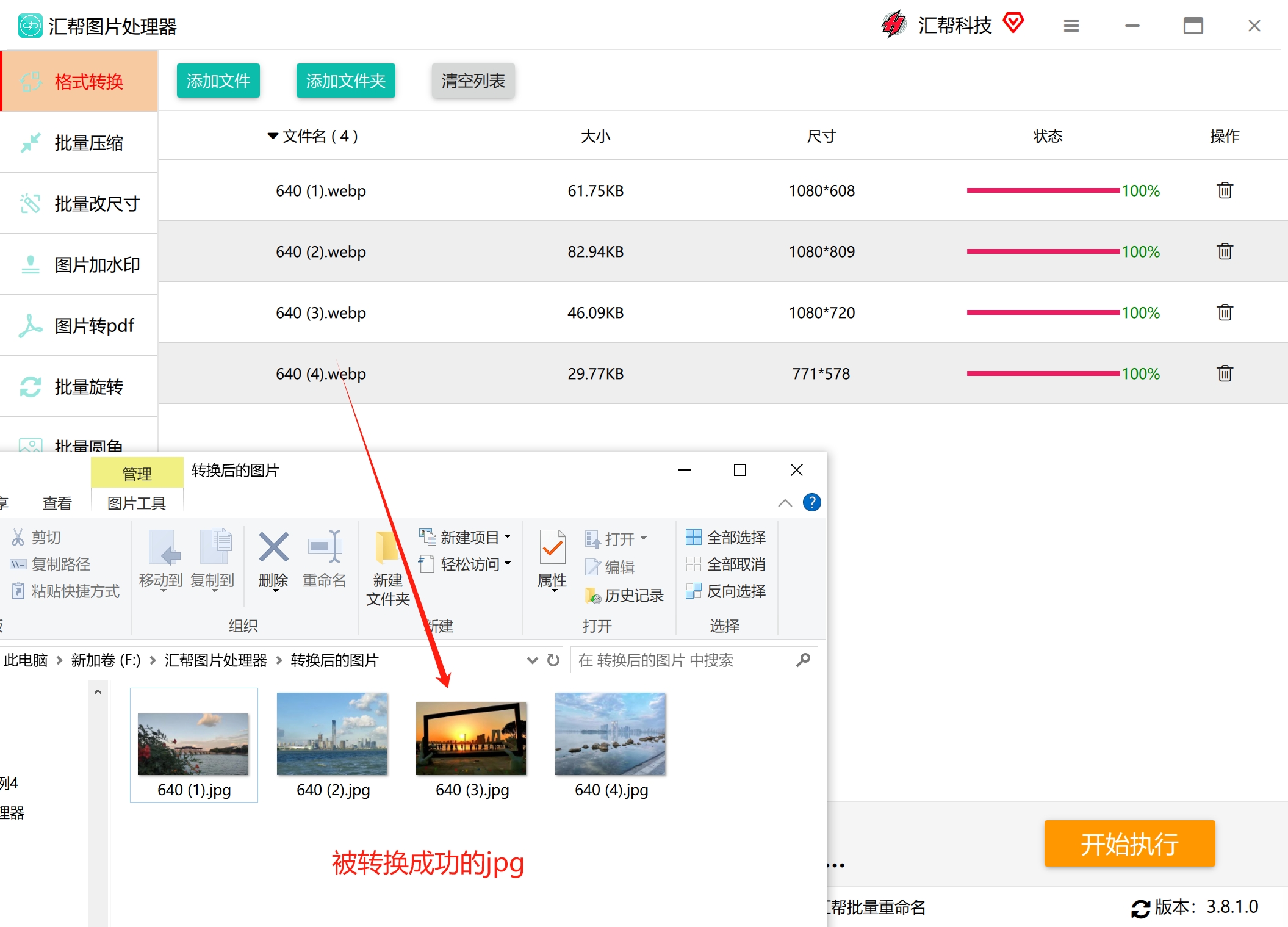
方法二:利用“优速图片格式转换器”实现webp向jpg的转换
首先,打开您已经下载安装的“优速图片格式转换器”应用程序。若尚未进行此项操作,请先行下载并安装该软件。当软件启动后,请在其操作界面的左侧菜单栏中寻找并单击【格式转换】选项。
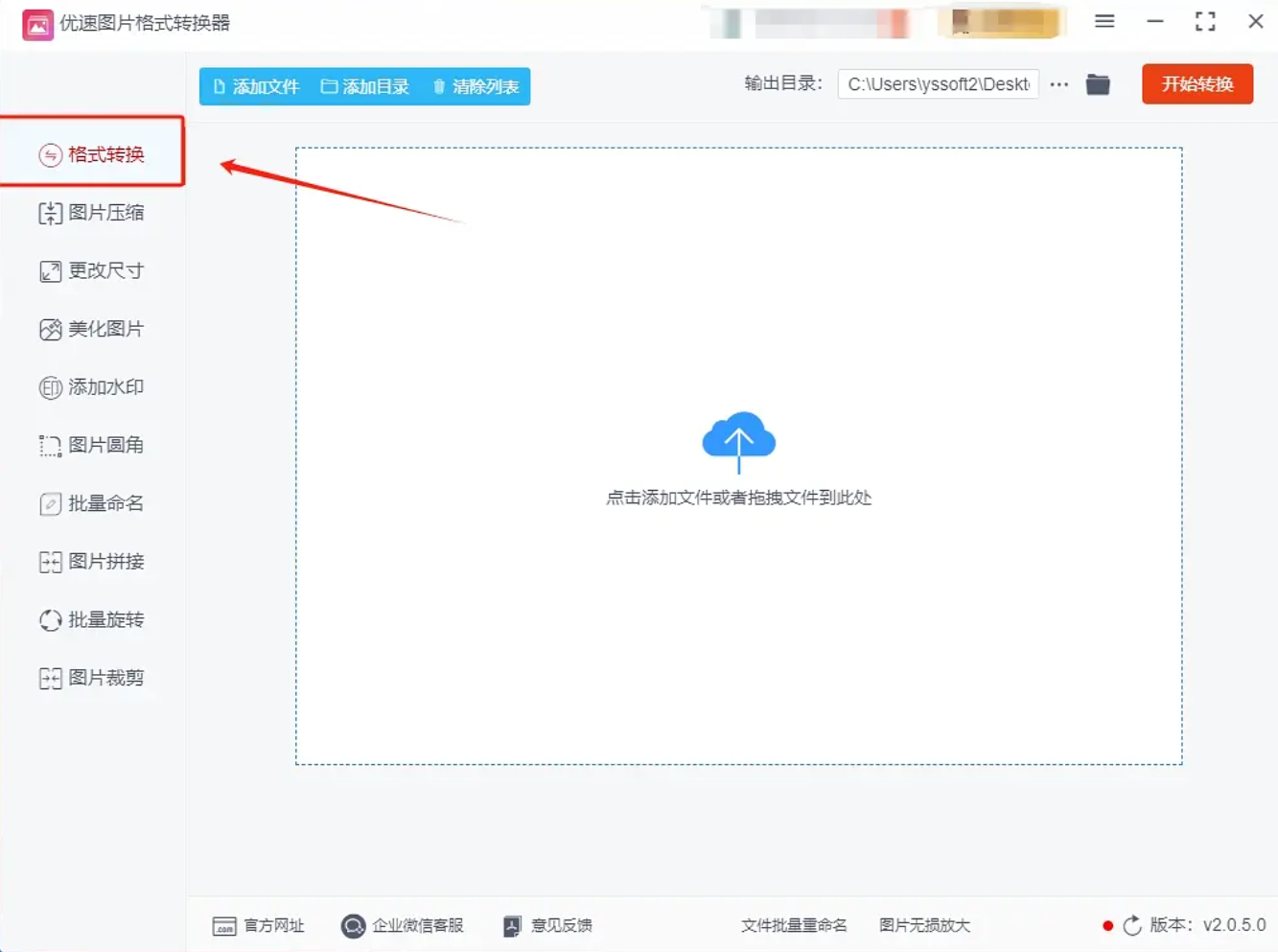
在选定所需功能之后,点击位于软件顶部的【添加文件】按钮,以便在弹出的文件选择窗口中定位并选取需要进行转换的webp文件。文件被选中后,将会自动导入至软件内部。
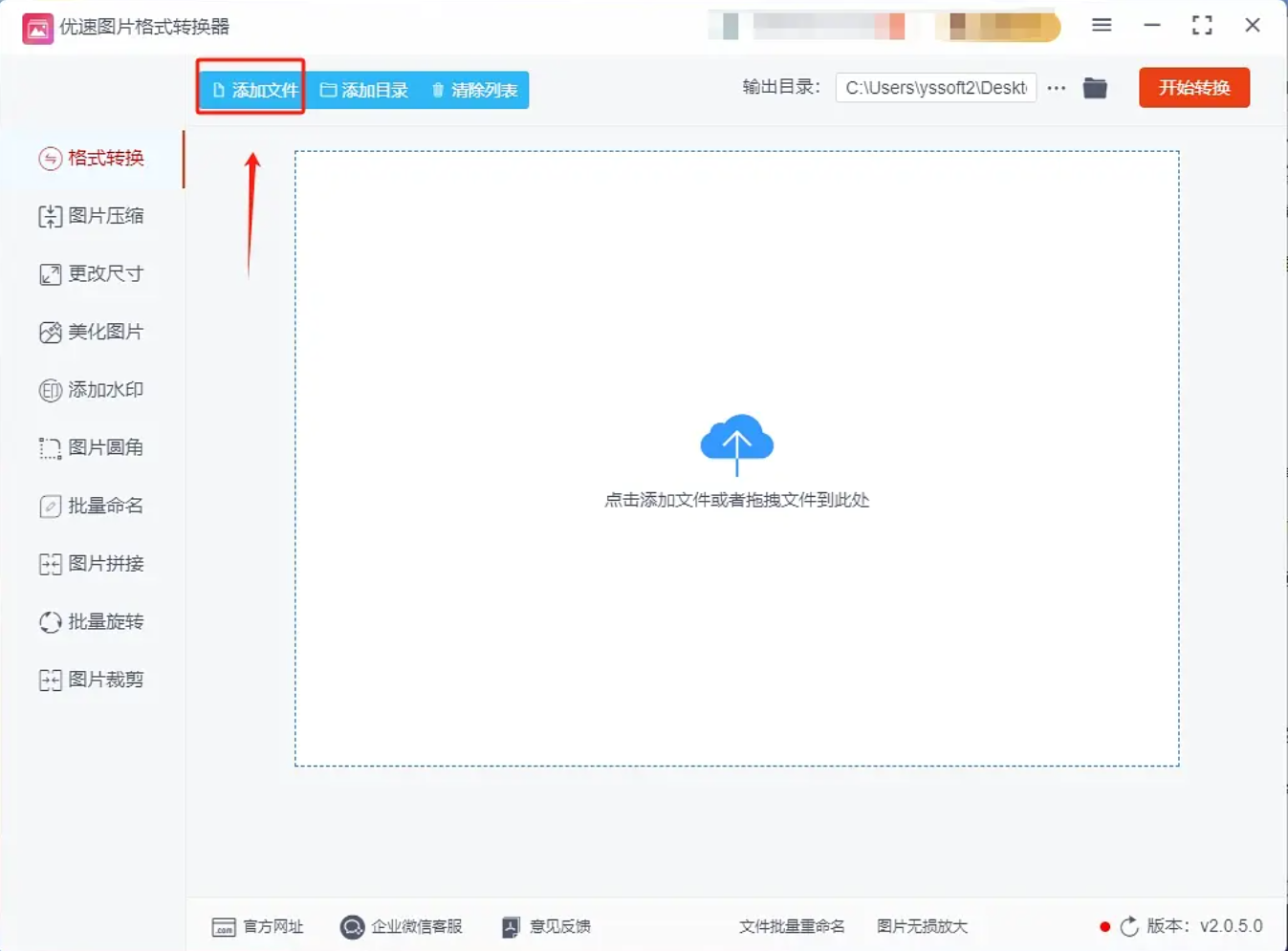
当webp文件成功导入后,您将在软件界面的右下方看到【格式转换】设置。在此处,默认的输出格式已设定为jpg,因此通常情况下无需进行任何调整,建议保留默认设置即可。
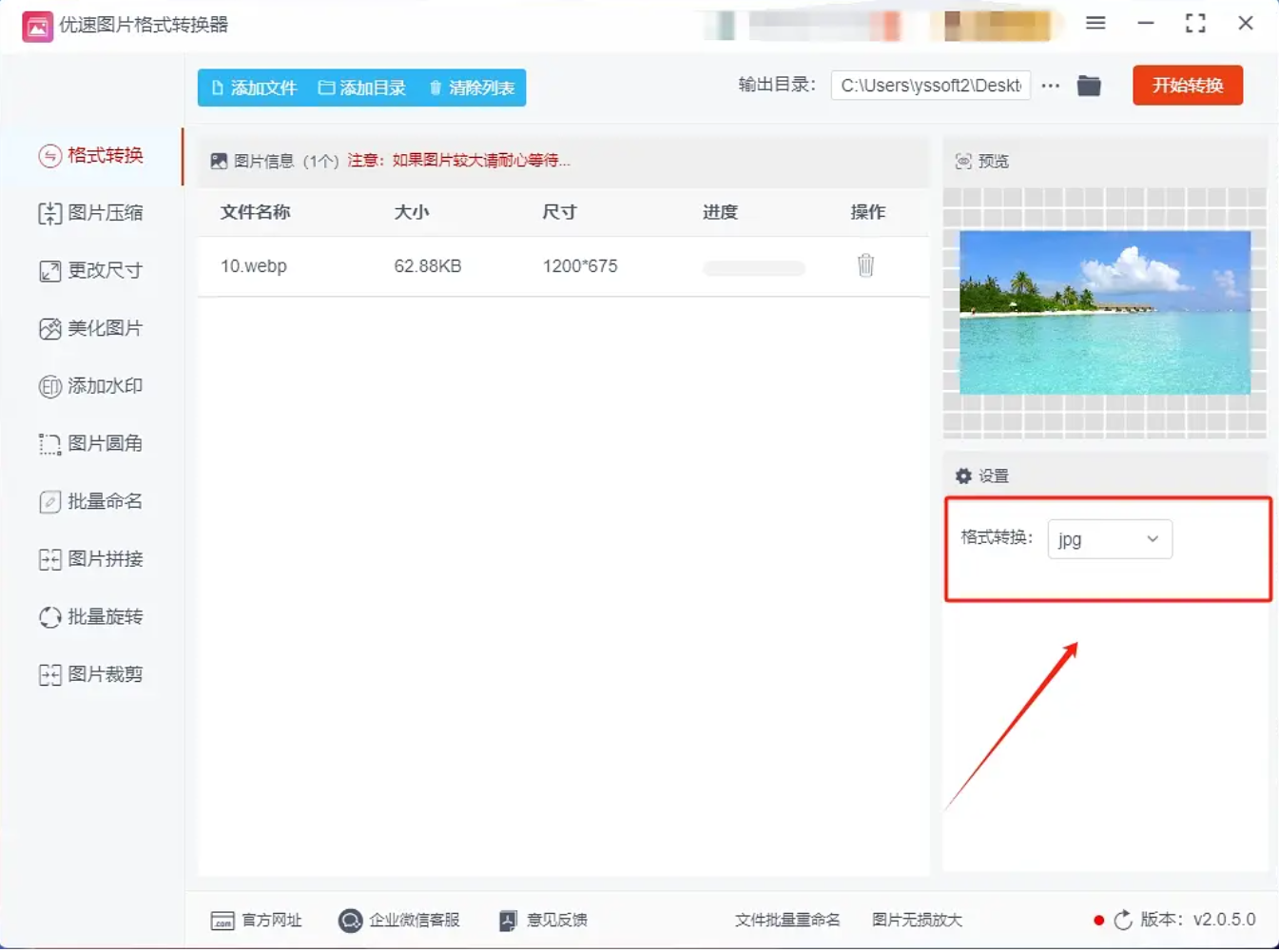
在确保输出格式无误后,点击位于界面右上角的【开始转换】按钮,以启动软件的转换进程。
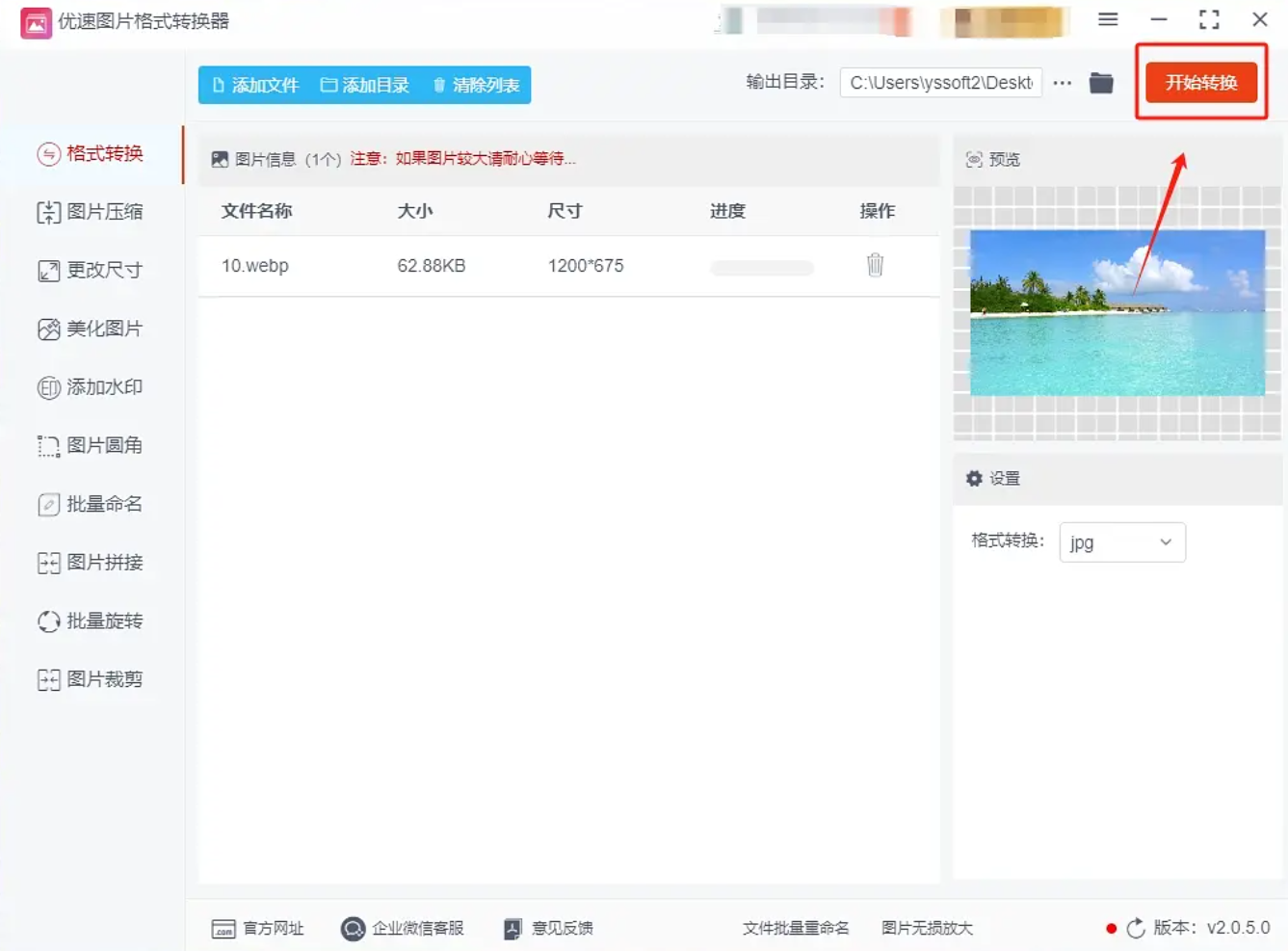
若您所要转换的图片文件体积较小,那么软件将能够迅速地完成转换工作。在转换过程结束后,软件将自动开启输出文件夹,您可在其中查找已成功转换为jpg格式的文件。
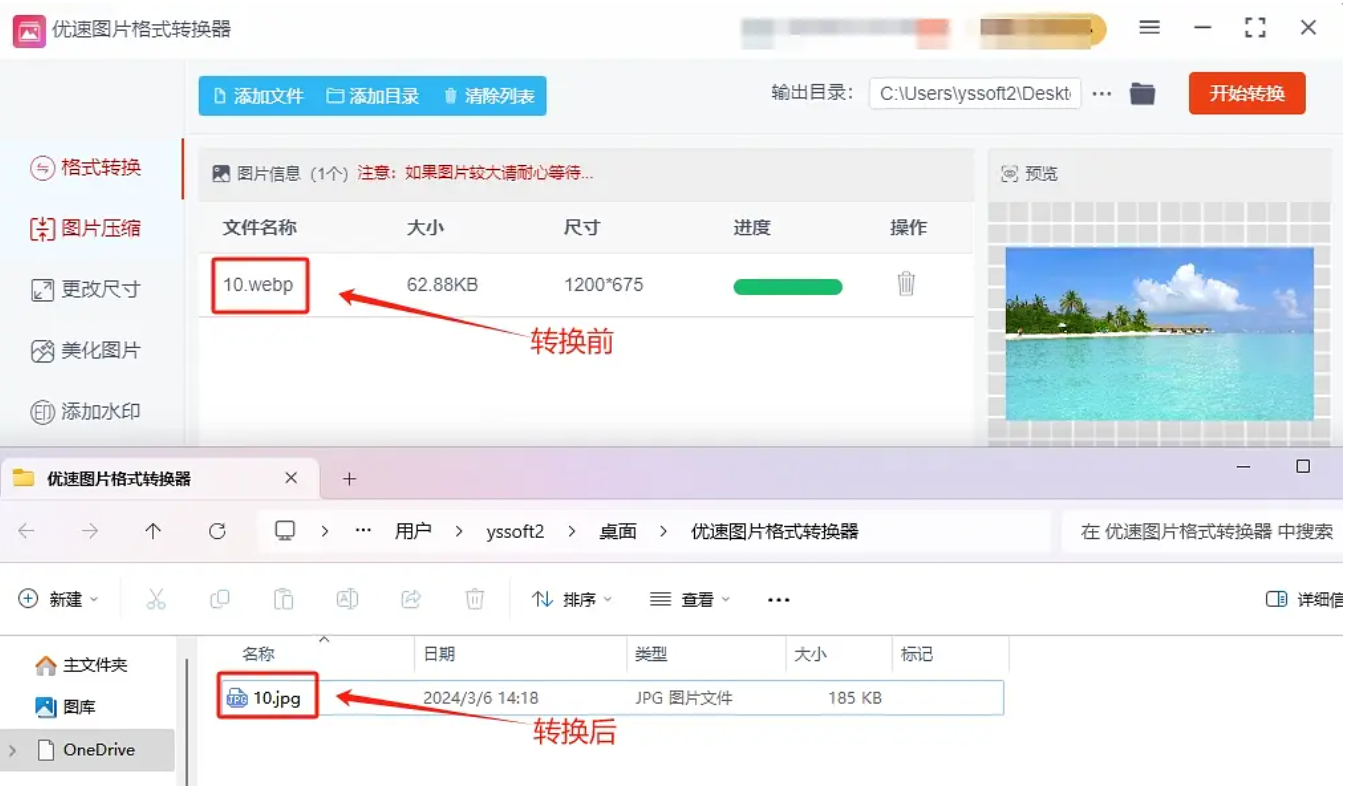
方法三:使用“图腾图片转换器”将webp转换成jpg
步骤1:首先,打开已安装的“图腾图片转换器”软件。如果没有安装,请先下载并安装该软件。软件打开后,在操作界面左侧找到并点击【格式转换】功能。
步骤2:选择好功能后,点击软件上方的【添加图片】按钮,这样就可以在文件选择界面中选中需要转换的webp文件,文件选中后会被自动导入到软件中。
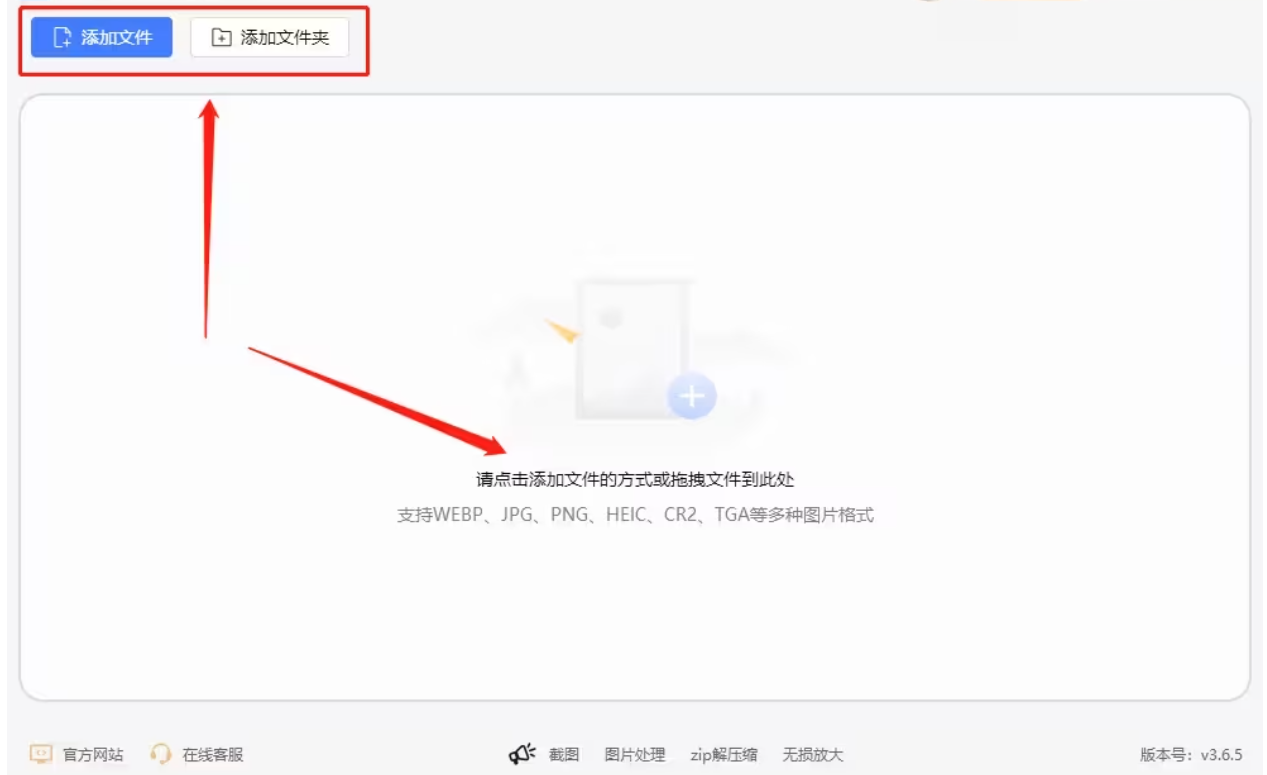
步骤3:webp文件成功导入后,在右下角会出现【格式转换】设置,这里的默认输出格式是jpg,一般情况下无需更改,保持默认设置即可。
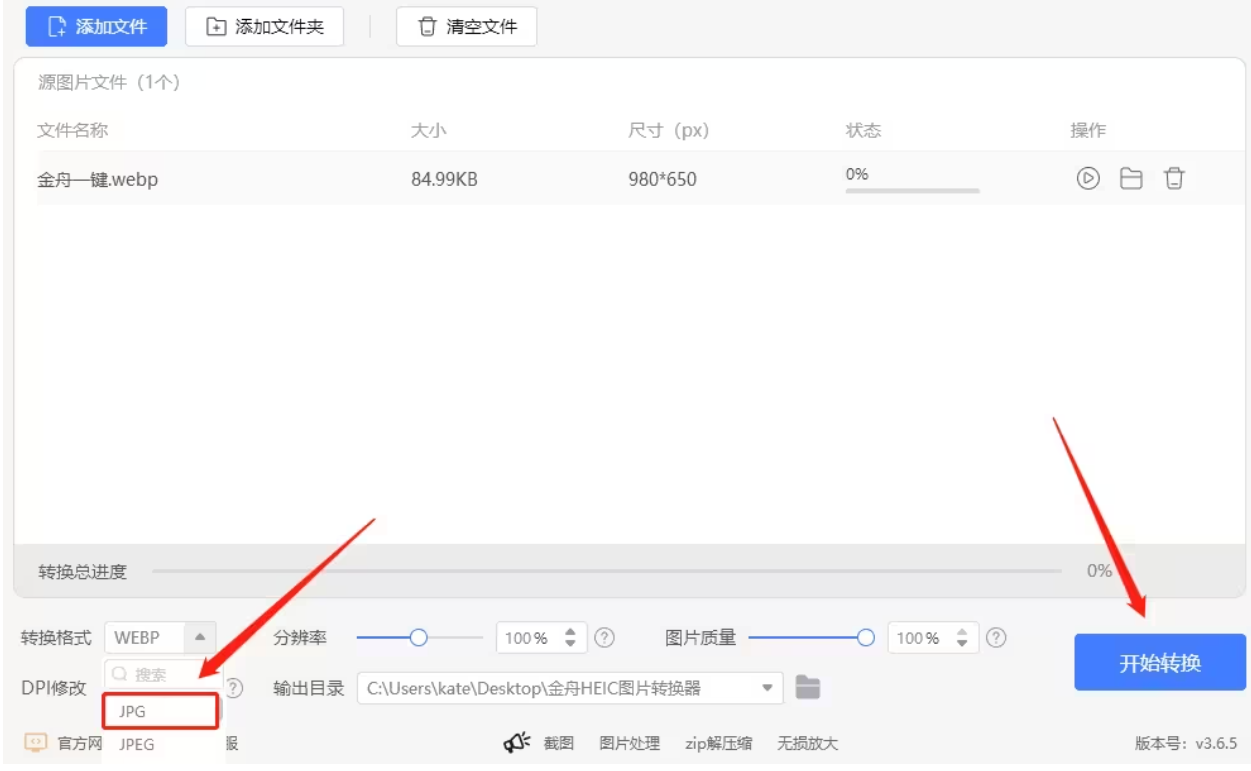
步骤4:确认输出格式正确后,点击右上角的【开始转换】按钮启动软件的转换程序。
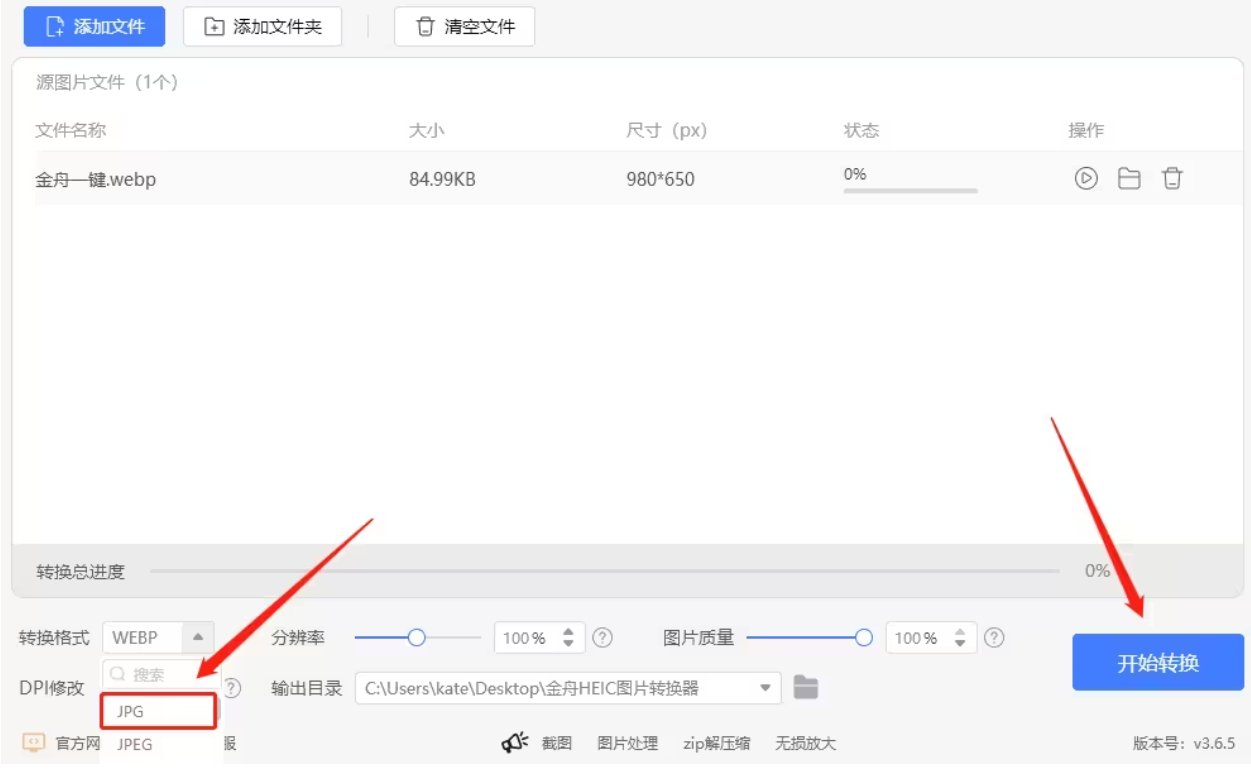
步骤5:如果图片文件较小,软件很快就能完成转换,并且在转换完成后会自动打开输出文件夹,在这里可以找到转换好的jpg文件。

方法四:使用“萱萱图片转换器”将webp转换成jpg
步骤1:如果您对这个方法感兴趣,请先下载并安装上述软件。安装完成后,打开软件,在软件主界面可以看到我们将要用到的【图片格式转换】功能。
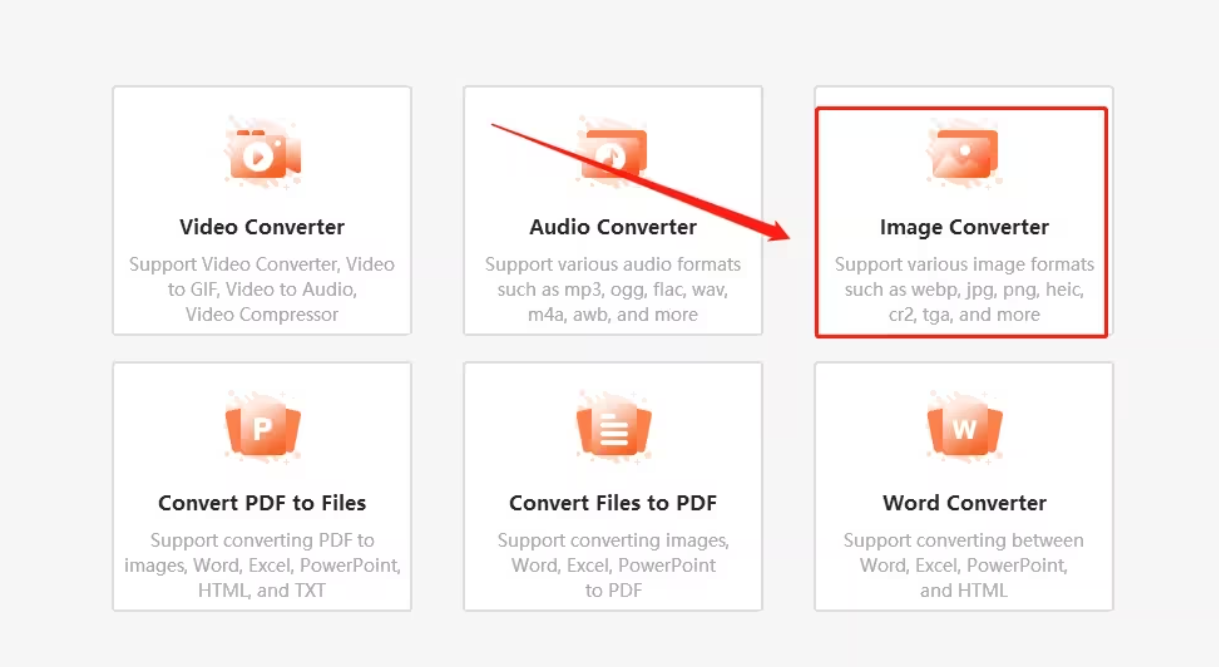
步骤2:点击该功能后,软件会打开一个新的界面,在这个界面中点击【添加图片】按钮,这样就可以选择并导入您想要转换的webp文件。
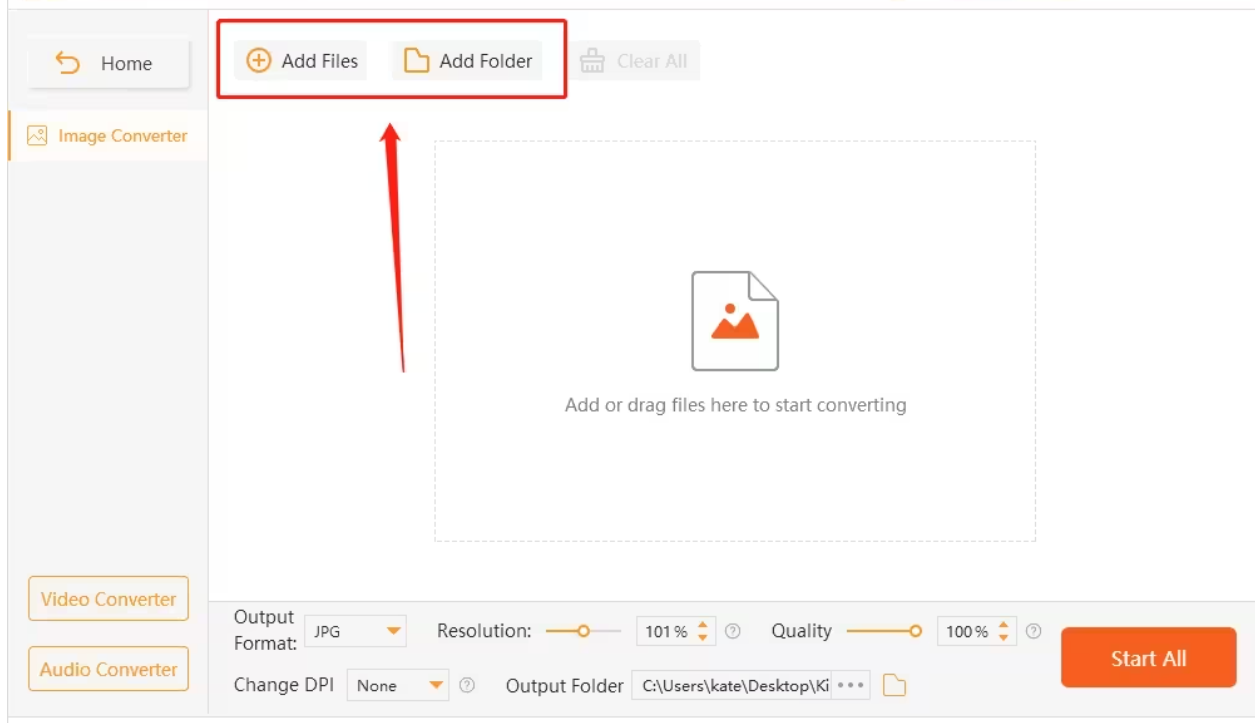
步骤3:webp文件成功导入后,软件下方会出现许多设置选项,这里只需要将输出格式设置为jpg即可,其他设置保持默认。
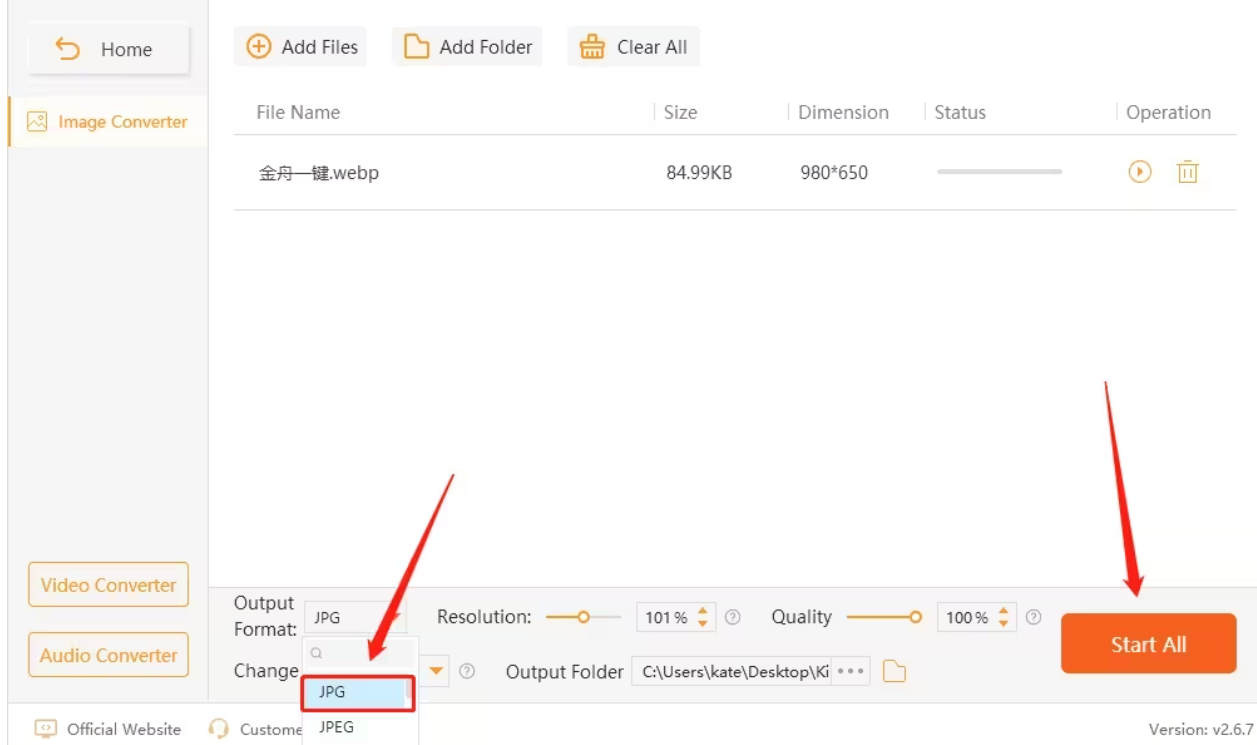
步骤4:调整好设置后,点击右下角的【开始处理】按钮,这样软件就会启动图片格式转换程序。
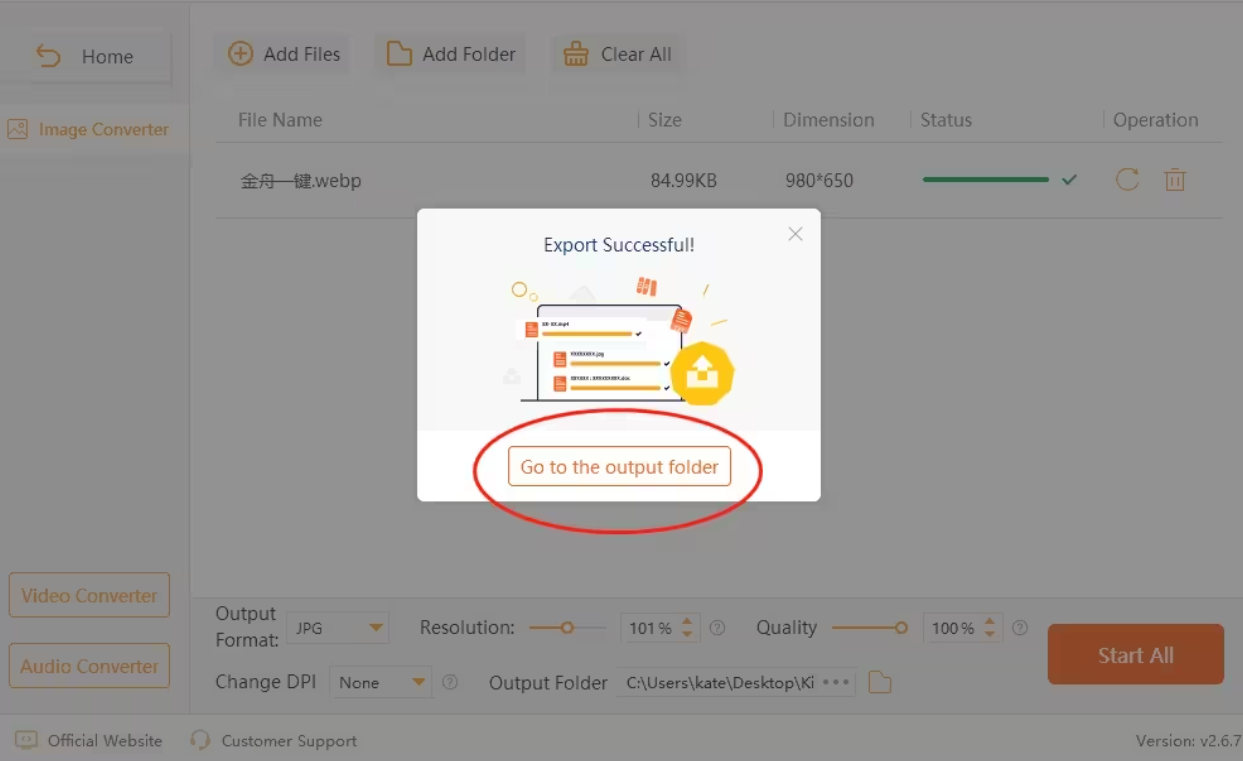
步骤5:最后,当软件完成转换时,在导入文件的右侧会出现文件夹按钮,点击这个按钮可以直接跳转到软件的输出目录,在这里可以看到转换好的jpg文件。
把WebP转换成JPG的用途广泛且重要。它不仅能够提升图像的跨平台兼容性、便于编辑和后期处理、优化网页加载速度、适应不同的应用场景,还能在保留历史数据和备份方面发挥重要作用。学会以上几种方法可以帮助我们轻松应对图片格式转换的问题。
如果想要深入了解我们的产品,请到 汇帮科技官网 中了解更多产品信息!
没有找到您需要的答案?
不着急,我们有专业的在线客服为您解答!

请扫描客服二维码